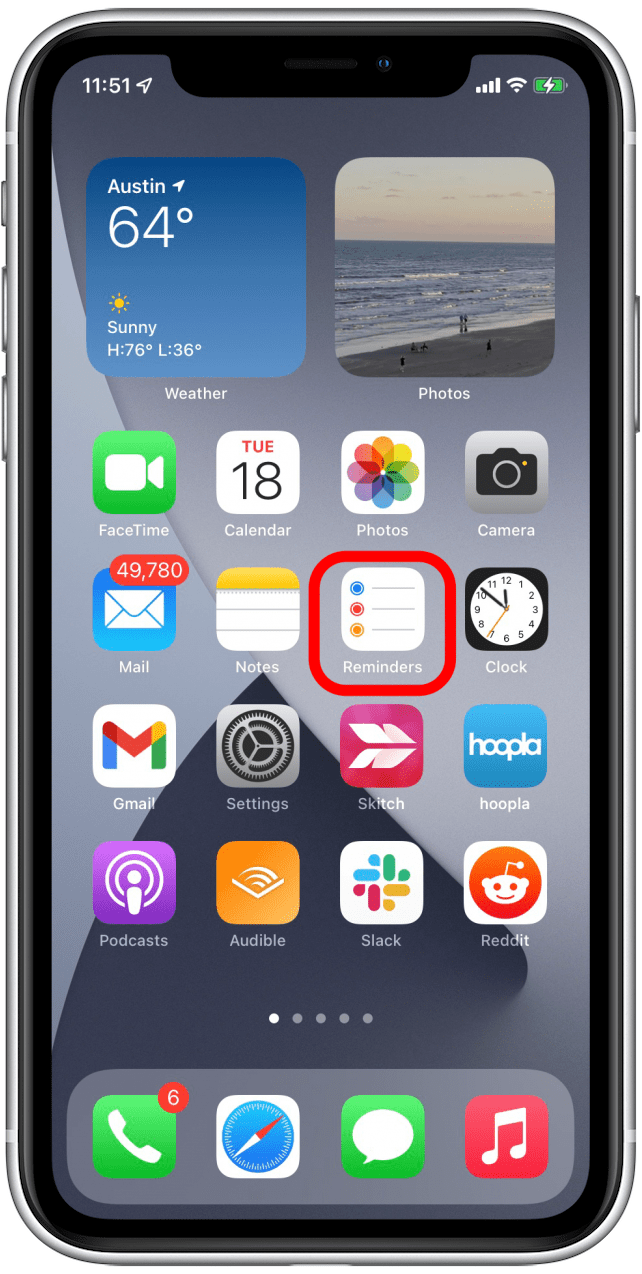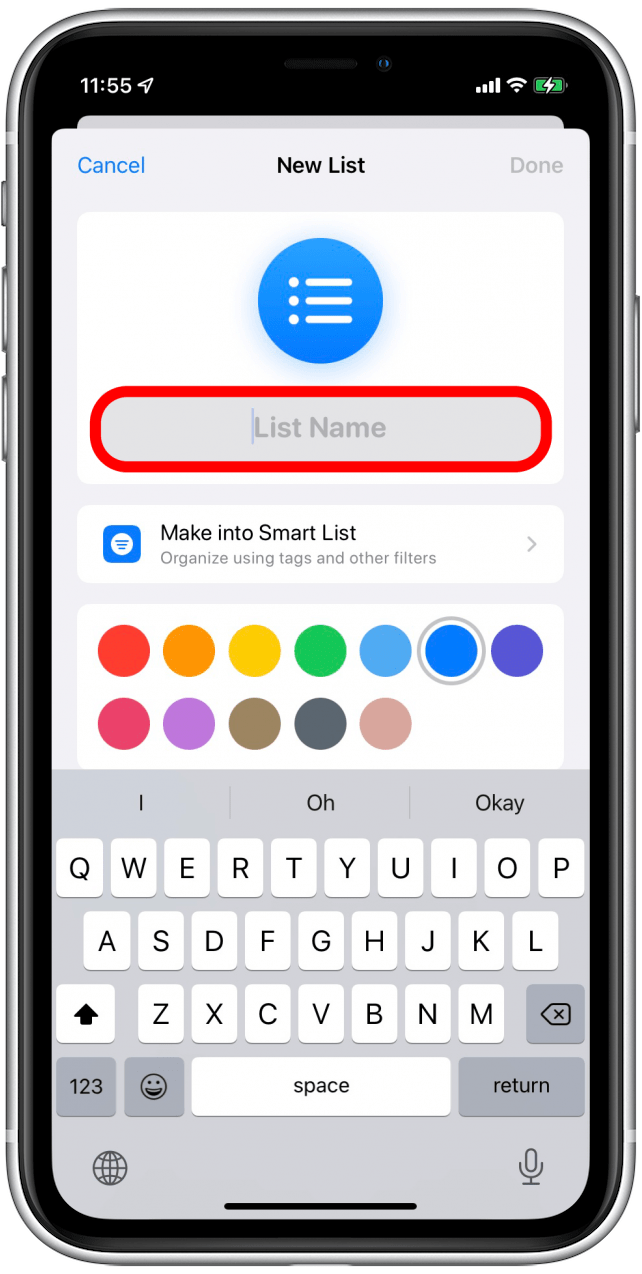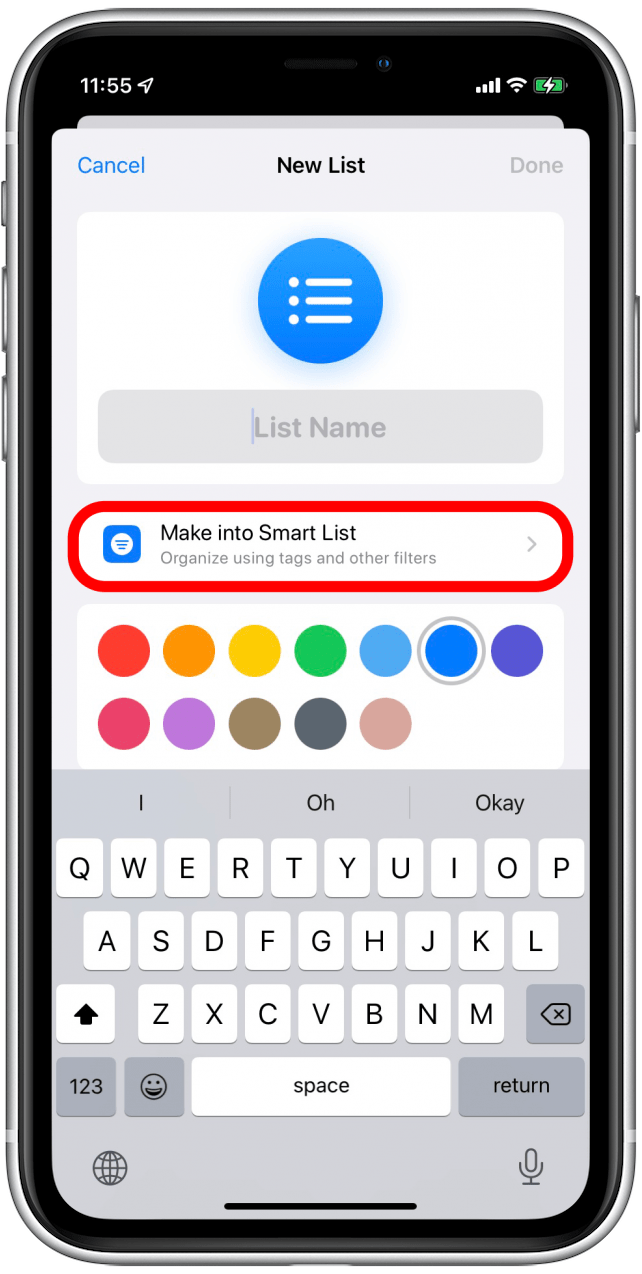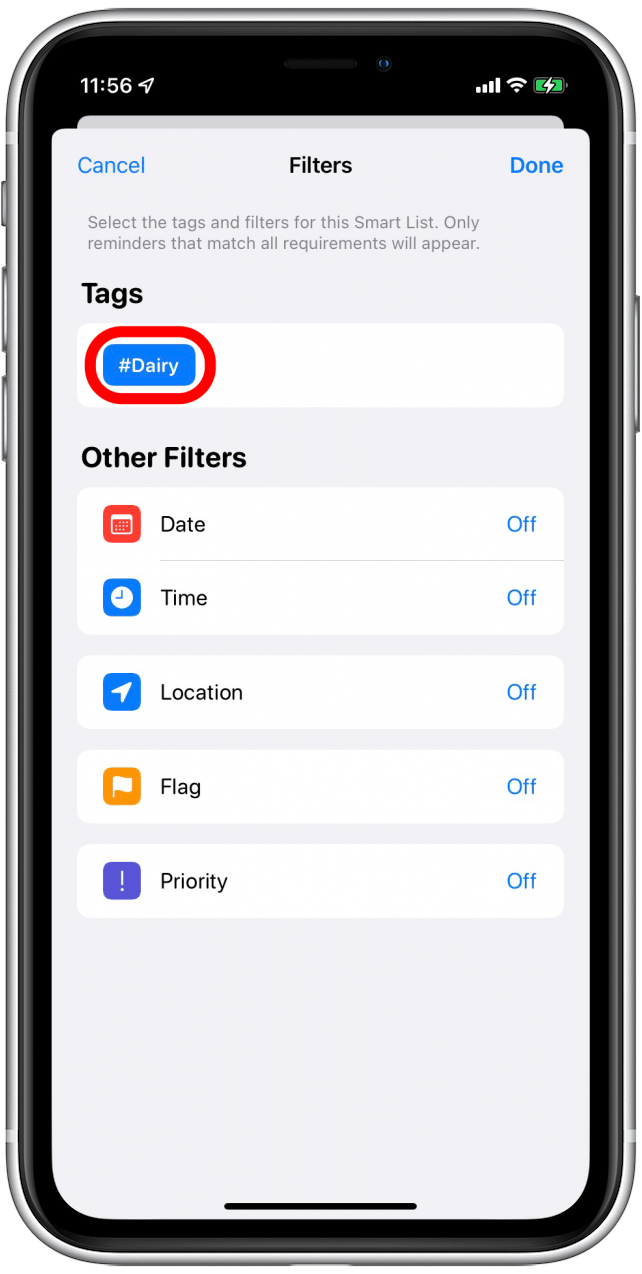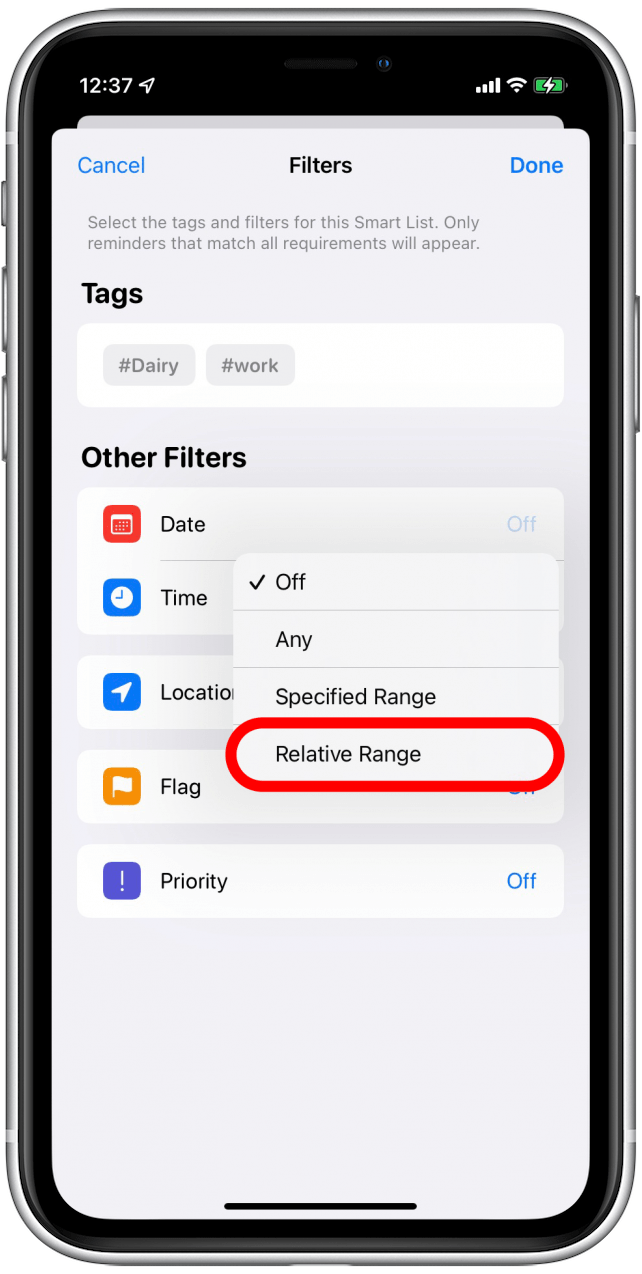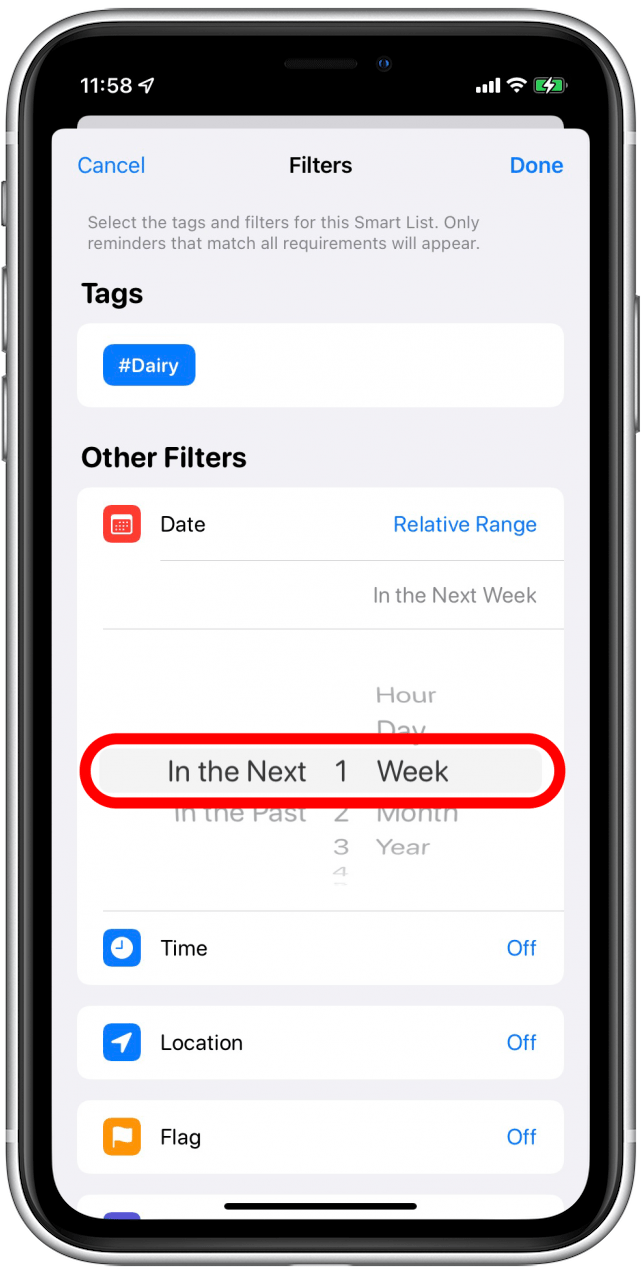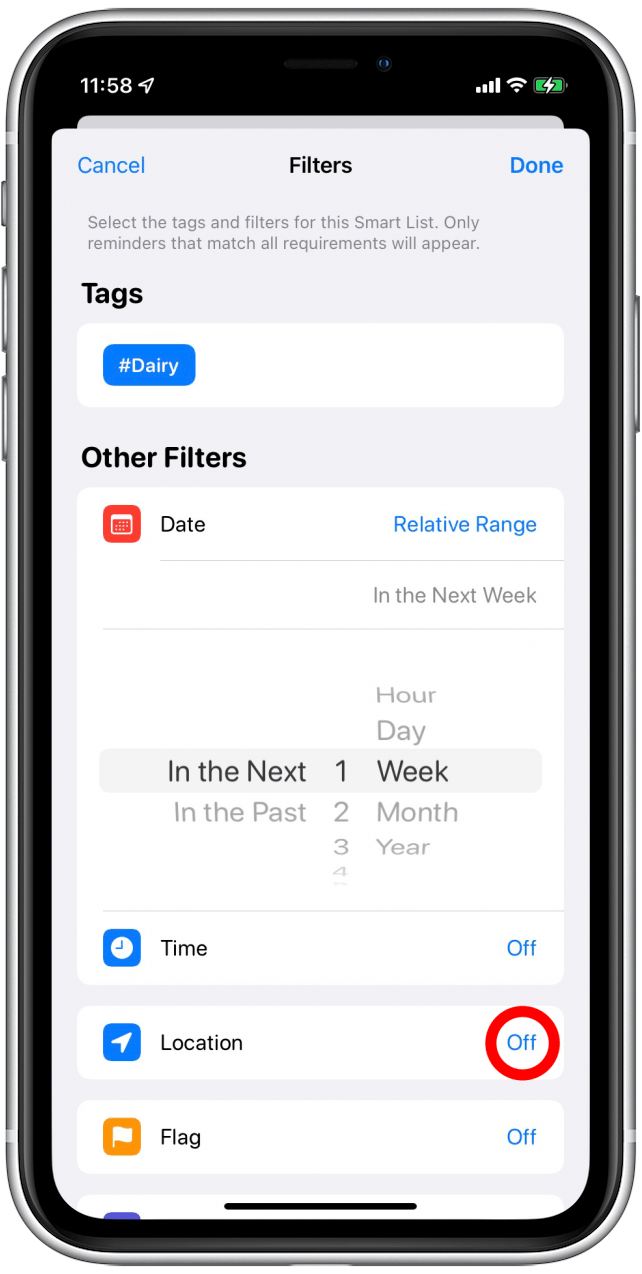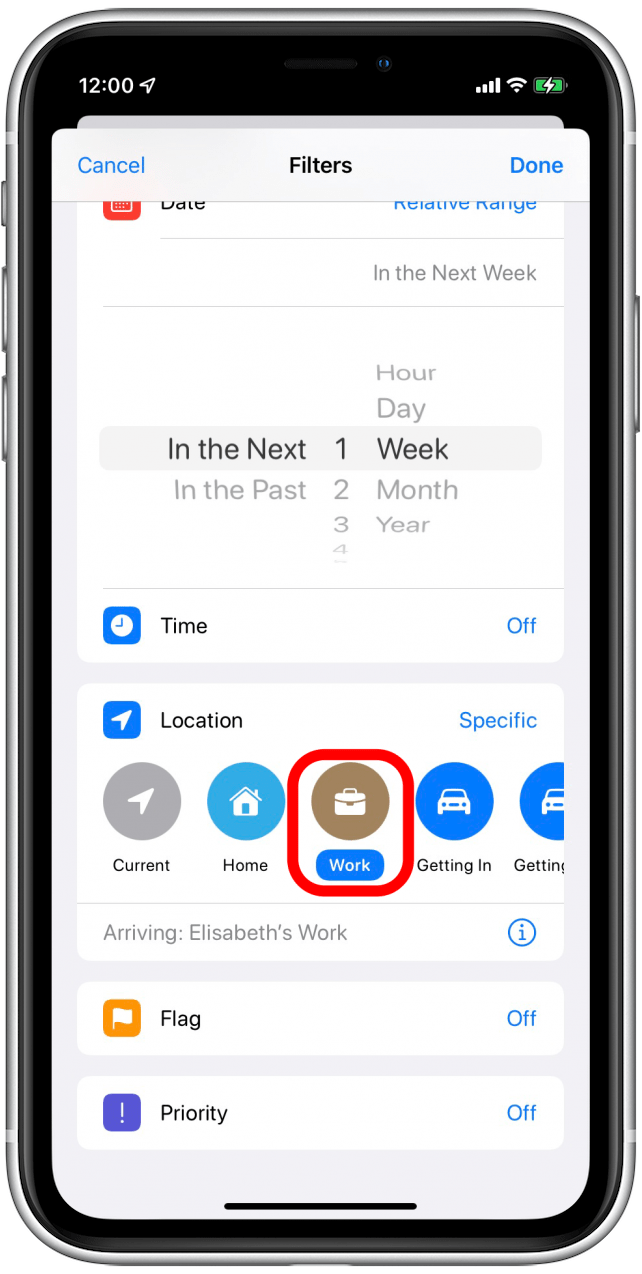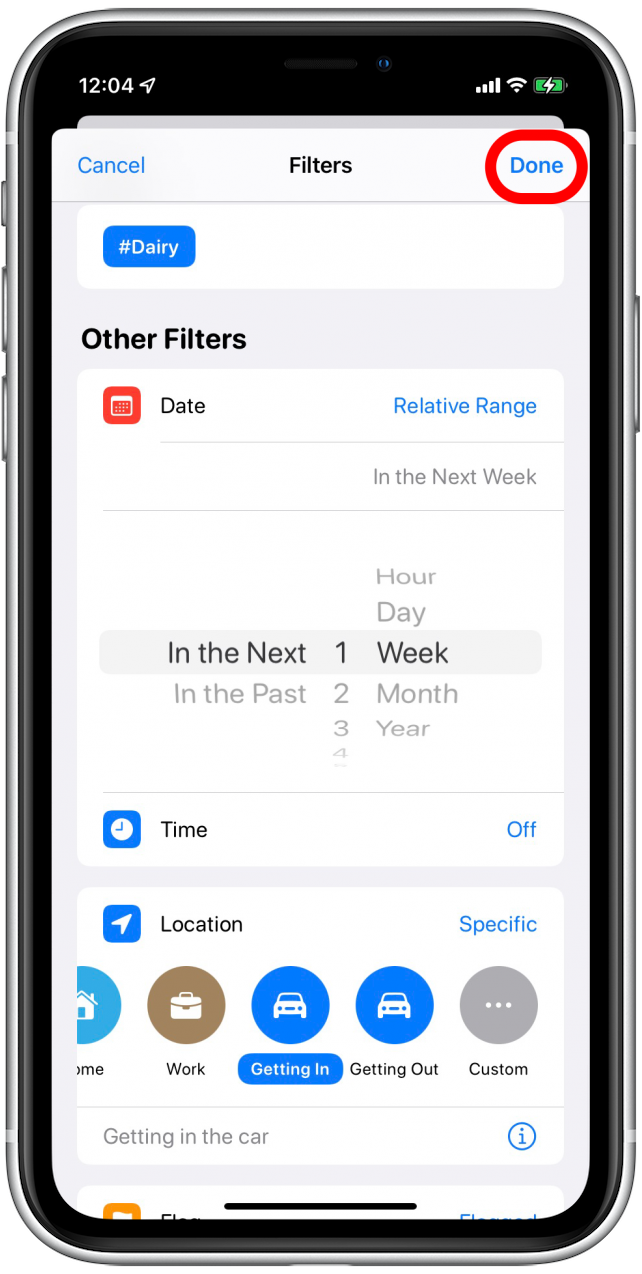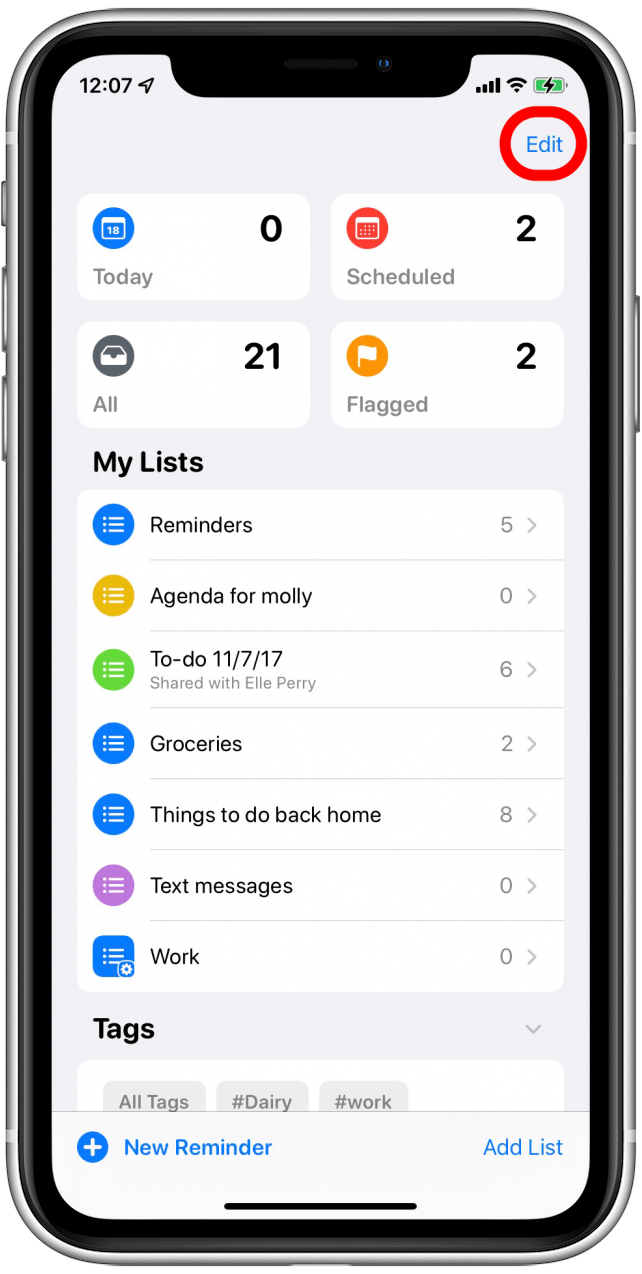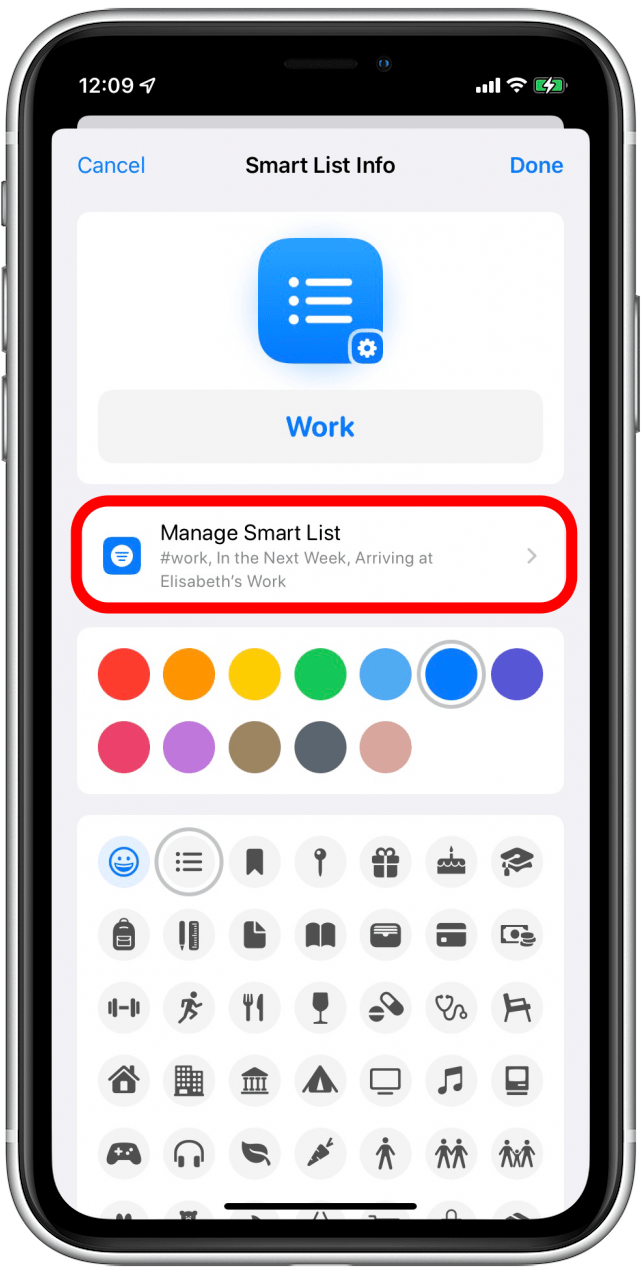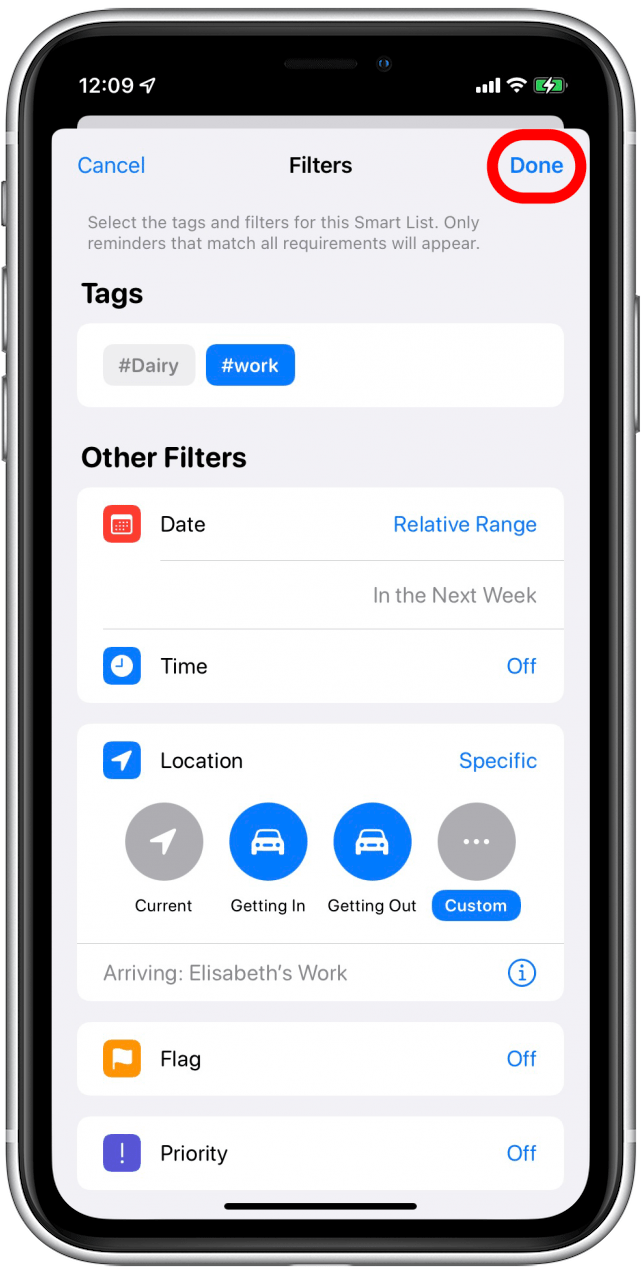리마인더 앱의 활용도를 한 단계 더 높일 준비가 되셨나요? 그렇다면 스마트 리스트를 통해 필요할 때, 필요한 곳에서 정확하게 미리 알림을 받도록 미리 알림 앱을 구성할 수 있습니다. 알리미 앱에서 스마트 목록을 사용하는 방법을 자세히 알아보세요.
관련 도움말: iPhone 및 iPad에서 미리 알림을 설정하는 방법
스마트 목록이란 무엇인가요?
스마트 목록은 미리 알림 앱의 고급 기능입니다.스마트 목록은 목록을 만들 때 선택한 필터에 따라 다른 목록의 미리 알림을 채웁니다. 스마트 목록에 항목을 수동으로 추가할 필요가 없으므로 스마트 목록과 미리 알림이 추가된 원래 목록의 두 가지 목록에서 해당 미리 알림을 볼 수 있습니다. 기본적으로 다른 목록에서 특정 조건을 충족하는 항목을 검색하는 것과 같습니다.
 iPhone의 숨겨진 기능 발견하기하루 1분 만에 iPhone을 마스터할 수 있도록 매일 제공되는 팁(스크린샷과 명확한 지침이 포함된)을 받아보세요.
iPhone의 숨겨진 기능 발견하기하루 1분 만에 iPhone을 마스터할 수 있도록 매일 제공되는 팁(스크린샷과 명확한 지침이 포함된)을 받아보세요.
미리 알림 앱에서 스마트 목록을 생성하고 맞춤 설정하는 방법
스마트 목록을 만들기 전에 미리미리 앱에 태그를 추가했는지 확인해야 합니다. 스마트 목록은 미리 알림 앱이 iCloud와 동기화된 경우에만 작동하므로 계속하기 전에 iCloud 설정에서 미리 알림을 켰는지 확인하세요. 미리 알림 앱 및 기타 Apple 앱을 사용하는 방법에 대해 자세히 알아보려면 오늘의 팁 뉴스레터를 구독하세요.
- 미리 알림 앱을 엽니다.

- 목록 추가를 탭합니다.

- 목록 이름을 지정합니다.

- 스마트 목록으로 만들기를 탭합니다.

- 이 스마트 리스트에 적용할 태그를 선택합니다.

- 날짜별로 필터링하려면 날짜 옆의 끄기를 탭합니다.

- 필터링할 범위를 선택합니다. 상대 범위를 선택하겠습니다.

- 날짜 범위를 설정합니다. 저는 향후 1주일 이내를 선택했습니다.

- 위치 필터를 설정하려면 위치 옆의 끄기를 탭합니다.

- 특정을 탭합니다.

- 집, 직장 또는 승차(자동차) 등의 목록에서 위치를 선택합니다. 사용자 지정 위치를 입력할 수도 있습니다. 그러면 지정한 날짜 및 시간 범위 내에 이 위치에 태그를 지정한 모든 미리 알림이 추가됩니다. (참고: 위치별로 필터링하려면 위치 서비스에서 미리 알림을 켜야 합니다.)

- 시간, 플래그 설정 또는 우선순위 설정에 대한 필터를 설정할 수도 있습니다.
- 완료를 탭합니다.

- 스마트 목록을 수정하려면 수정을 탭합니다.

- 스마트 리스트 옆에 있는 정보 아이콘을 탭합니다.

- 스마트 리스트 관리를 탭하여 필터를 수정합니다.

- 완료했으면 완료를 탭한 다음 내 목록으로 돌아갈 때까지 완료를 계속 탭합니다.

이제 설정한 매개변수에 맞는 알리미 앱의 모든 알리미가 스마트 목록에 표시됩니다. 해당 매개변수에 맞는 새로운 미리 알림을 추가할 때마다 스마트 목록에 자동으로 추가됩니다. 공유 iPhone 알림 미리 알림을 끄는 방법과 미리 알림에서 자동 식료품 목록을 정렬하는 방법도 알아볼 수 있습니다.